

电子说
第1步:打开MATLAB
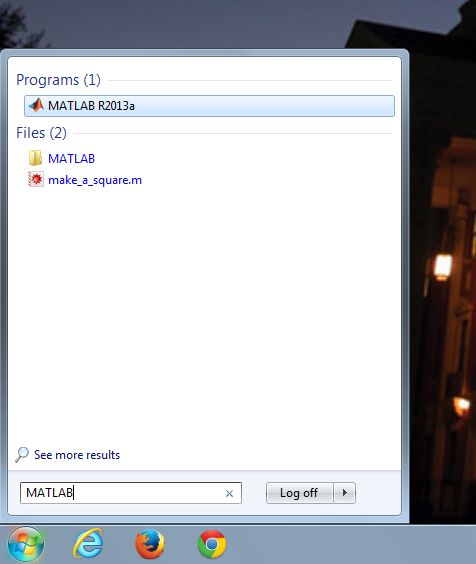
首先,请通过按屏幕左下角的Windows按钮或按键盘上的Windows键来打开开始菜单。然后,在搜索栏中键入MATLAB,然后选择“ MATLAB R2013a”。请注意,如果您的MATLAB版本较旧,则程序的确切名称可能会略有不同。即使您的版本较旧,您仍然应该看到与图中所示相同的符号,因此您应该使用它来找到正确的程序。
步骤2:打开脚本窗口
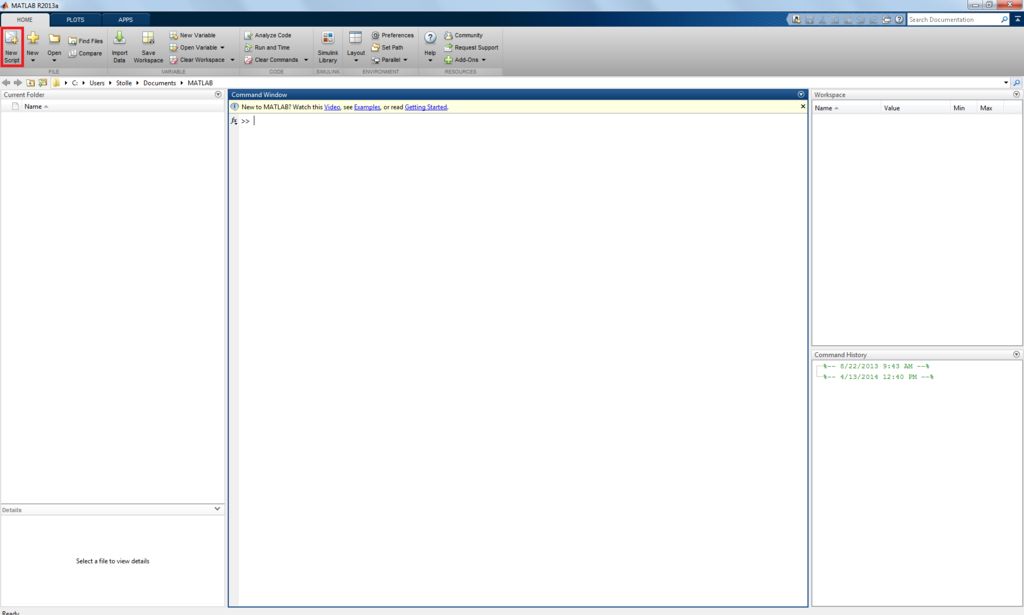
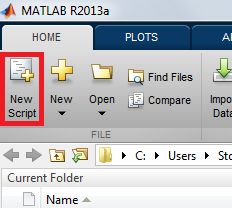
打开MATLAB时,会将用户带到MATLAB的主窗口(也称为命令窗口)。但是,为了创建函数,用户必须打开脚本窗口。选择突出显示的按钮以打开脚本窗口。脚本是可保存的命令序列,可以一次全部运行。函数是一种特殊的脚本,每次运行时都可以接受不同的输入。请注意,在较旧的MATLAB版本中,突出显示的按钮将不会出现,用户必须选择“文件”》“新建”》“脚本”才能打开“脚本窗口”。
步骤3:第一行
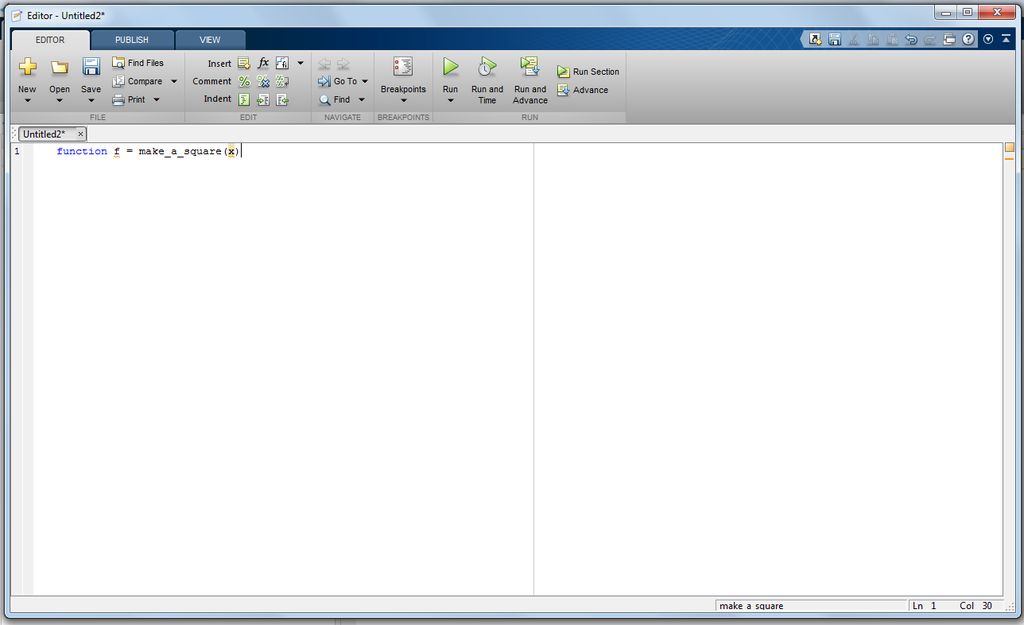
打开脚本窗口后,在第1行中键入“ function f = make_a_square(x)”。单词“ function”告诉MATLAB该脚本将是一个函数。单词“ function”和=之间的文本表示函数的输出,在这种情况下为“ f”。括号内的文本表示输入,在这种情况下为“ x”。最后,括号左侧的文本是函数的名称,在本例中为“ make_a_square”。
步骤4:完成函数
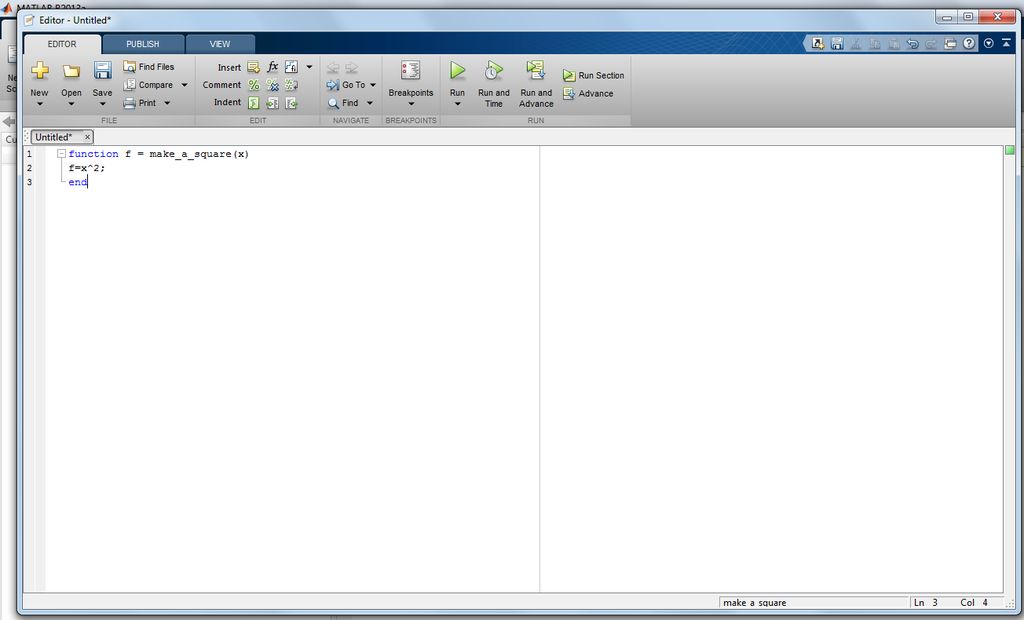
输入函数的第一行后,通过输入“ f = x ^ 2;”来完成代码。在第2行上显示“结束”,在第3行上显示“结束”。第二行告诉MATLAB接受输入,将其平方,然后将新数字设置为输出。行尾的分号阻止MATLAB稍后再输出该行。如果不使用分号,则稍后使用该功能时,输出将显示两次。第3行告诉MATLAB函数已结束。
步骤5:保存函数
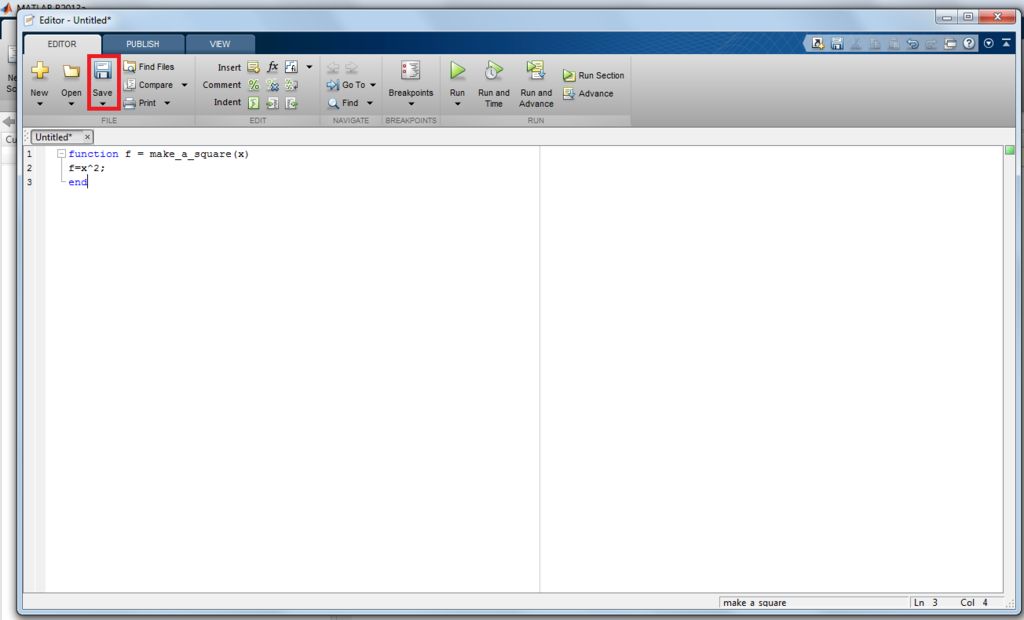
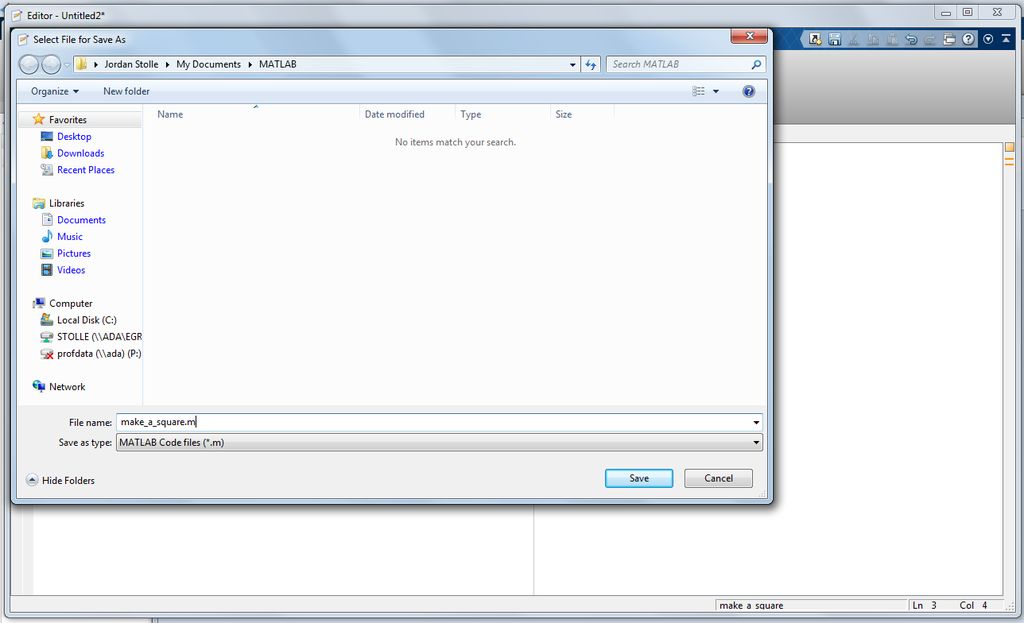
您的功能已完成,请使用保存按钮保存功能。保存文件的默认名称将与函数名称相同。 确保不要更改此设置。更改保存名称以使其与第1行上的名称不同会导致功能无法正常使用。请注意,与第2步一样,较旧的MATLAB版本将没有突出显示的按钮,因此必须通过“文件”菜单完成保存。
第6步:运行函数
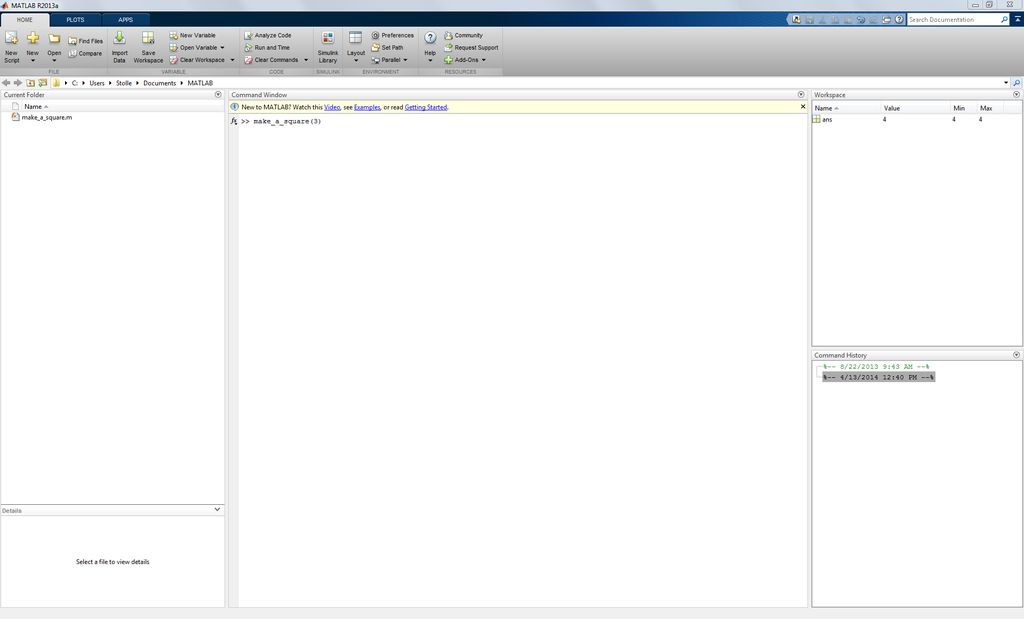
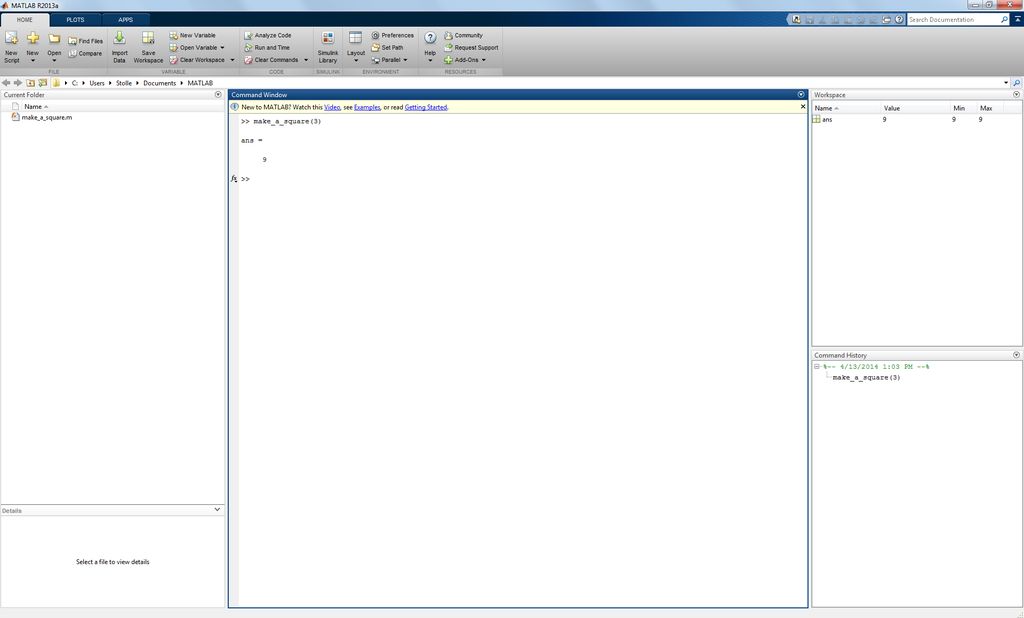
返回命令窗口。输入“ make_a_square(3)”,然后按键盘上的Enter键以测试功能。您的代码应将数字3平方,输出9。如果代码未执行此操作,请检查以确保在“命令窗口”中正确拼写了该函数。如果这样做不能解决问题,请在“脚本窗口”中重新打开函数,并确保没有错误。代码正确输出后,您将成功创建您的第一个MATLAB函数!
责任编辑:wv
全部0条评论

快来发表一下你的评论吧 !
